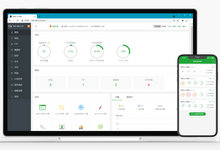如何设置PDF默认打开方式
方法一:通过文件属性设置默认打开方式
1、这种方法适用于Windows操作系统,并且可以针对每个具体的PDF文件进行设置。以下是具体的步骤:
2、右键点击你想要设置默认打开方式的PDF文件,选择“属性”。
3、在弹出的属性窗口中,选择“打开方式”选项卡。
4、点击“更改”按钮,选择你想要的PDF阅读器软件。
5、勾选“始终使用选定的程序打开此类文件”选项。
6、点击“确定”按钮保存设置。
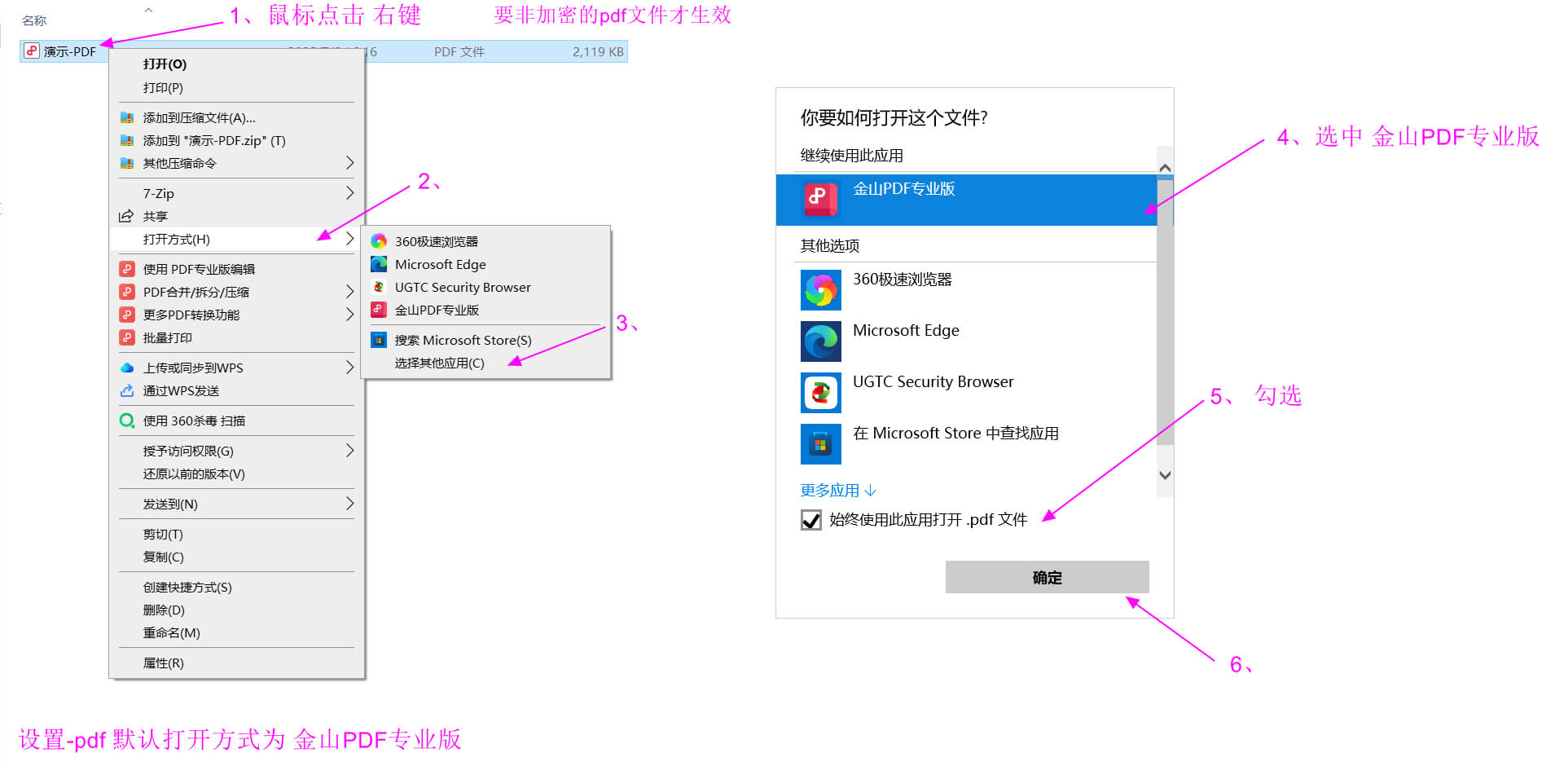
方法二:通过系统默认应用设置默认打开方式
1、这种方法同样适用于Windows操作系统,但是是针对所有PDF文件的默认打开方式进行设置。以下是具体的步骤:
2、点击Windows操作系统左下角的“开始”按钮,选择“设置”。
3、在设置窗口中,选择“应用”。
4、在左侧导航栏中,选择“默认应用”。
5、在右侧的“PDF查看器”选项下,选择你想要的PDF阅读器软件。
方法三:通过打开方式设置默认打开方式
1、右键点击你想要设置默认打开方式的PDF文件,选择“打开方式”。
2、在弹出的属性窗口中,选择“金山FDF”选项卡。
3、构选 始终使用此应用打开 .pdf 文件
4、点击 确认